Инструкция по работе с эцп :: такском центр
Перенос ключей с одного считывателя на другой
Для переноса ключей с одного считывателя на другой необходимо:
• Зайти в «Панель управления» – «КриптоПро CSP» – «Оборудование» – «Настроить считыватели» (для Windows 7 необходимо зайти в «Пуск» – «Крипто-Про» – «КриптоПро CSP»);
• Добавить требующийся считыватель (Реестр, Дисковод, E/Ru-token);
• Перейти на вкладку «Сервис» – «Скопировать контейнер»;
• Нажать на кнопку «Обзор» – выбрать контейнер на считывателе;
• Указать новое произвольное имя для контейнера;
• В открывшемся окне указать, куда скопировать контейнер (Диск X – флеш-карта, Дисковод А, Реестр, E/Ru-token).
Мастер выпуска сертификатов такском — инструкция по работе
Для работы в сервисе «Мастер выпуска сертификатов» на рабочем месте необходимы:
- Операционная система Windows XP или выше;
- Средство криптографической защиты информации (СКЗИ) «КриптоПро CSP» версии 4.0 или выше (для Windows 11 – только версия КриптоПро 5.0 R2 или выше);
Примечание. Для выпуска сертификатов ЕГАИС «КриптоПро CSP» устанавливать не нужно.
Для начала работы с сервисом необходимо настроить рабочее место:
- Откройте «Мастер выпуска сертификатов» по адресу ce.taxcom.ru.
- При переходе на страницу «Мастера выпуска сертификатов» может возникнуть предупреждение об установке корневого сертификата. Необходимо согласиться с установкой, нажав кнопку «Да».
- Если вы используете браузер, отличный от Internet Explorer или Mozilla Firefox, то при первом запуске «Мастера выпуска сертификатов» появится сообщение «Дополнение не установлено».
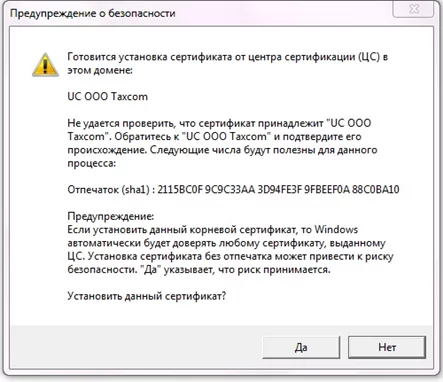
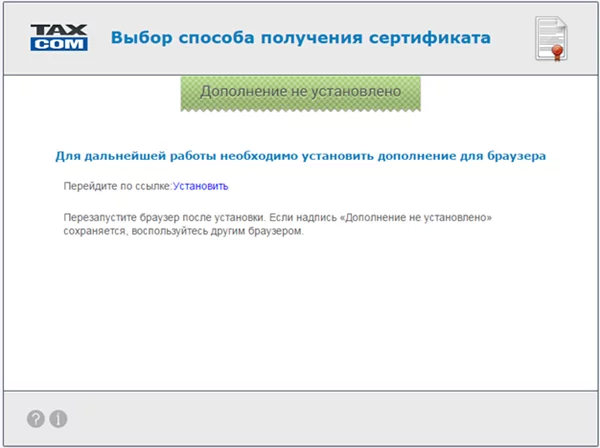
Необходимо:
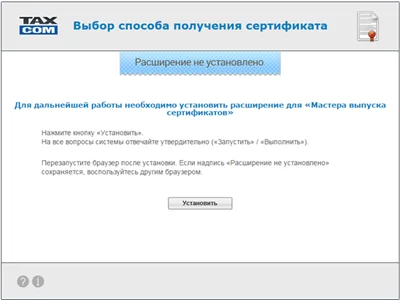
Загруженный файл следует открыть двойным щелчком мыши и далее следовать инструкциям «Мастера установки».
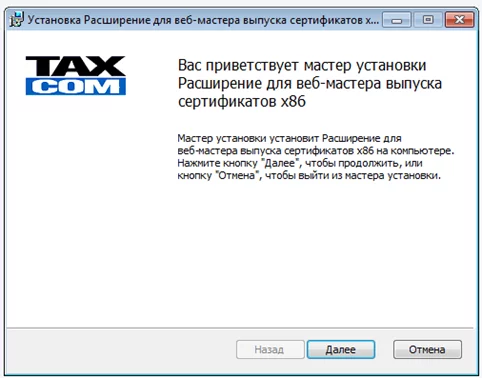
После этого можно приступить к получению сертификата ключа подписи.
Получение нового сертификата для представления отчетности на основании действующего.
Если вы хотите получить новый сертификат и до окончания срока действия, текущего остается менее 60 дней, в т. ч. если реквизиты в сертификате остаются прежними:
- Нажмите кнопку «По сертификату». (Внимание! Замена возможна только для сертификатов, предназначенных для представления отчетности).
- В открывшемся списке выберите сертификат, который необходимо заменить, и нажмите «Далее».
- Проверьте данные:
- Введите паспортные данные физического лица, указанного в сертификате, и нажмите «Продолжить».
- Введите контактный номер телефона и нажмите «Продолжить».
- Введите свой код подтверждения, который поступит в СМС.
- Далее откроется окно с предложением выбрать хранилище, где будет храниться сертификат. В этом окне выберите удобный для вас носитель и нажмите «Далее».
- Если в качестве хранилища сертификата был выбран электронный идентификатор/токен, откроется окно с предложением ввести PIN-код.
- Далее установите пароль на создаваемый сертификат.
- Далее появится подсказка про «Биологический датчик случайных чисел». После ознакомления с подсказкой нажмите кнопку «Далее».
- В процессе работы датчика нажимайте произвольные клавиши на клавиатуре (кроме клавиши Esc) или двигайте курсором мыши в поле окна датчика.
- После получения сертификата откроется окно с информацией о сертификате.
- Ознакомьтесь с информацией, содержащейся в сертификате, и нажмите «Далее».
- Далее откроется страница для создания резервной копии ключа.
- На завершающем этапе полученный сертификат будет автоматически установлен на ваш компьютер, и вы увидите окно с надписью «Готово!».
После этого сертификат будет установлен на вашем рабочем месте, и вы сможете успешно отправлять отчетность после регистрации сертификата в контролирующих органах.
Сроки регистрации сертификата в контролирующих органах вы можете посмотреть здесь>>.
Как посмотреть информацию о вашем новом сертификате, вы можете узнать здесь>>.
Получение сертификата по карточке доступа к «Мастеру выпуска сертификатов».
Создайте запрос на сертификат и распечатайте заявление в «Мастере выпуска сертификатов»:
- Нажмите кнопку «по карточке доступа».
- На открывшейся странице введите логин и пароль (Внимание! Раскладка клавиатуры должна быть английская, а Caps Lock выключен) и нажмите «Далее».
- Проверьте данные:
- Введите паспортные данные физического лица, указанного в сертификате, и нажмите «Продолжить».
- Введите контактный номер телефона и нажмите «Продолжить».
- Введите свой код подтверждения, который поступит в СМС.
- Далее откроется окно с предложением выбрать хранилище, где будет храниться сертификат. В этом окне выберите удобный для вас носитель и нажмите «Далее».
- Если в качестве хранилища сертификата был выбран электронный идентификатор/токен, откроется окно с предложением ввести PIN-код.
- Далее установите пароль на создаваемый сертификат. Пароль можно не устанавливать, в таком случае при работе с сертификатом пароль запрашиваться не будет.
Внимание! При утере пароля вы не сможете воспользоваться сертификатом, и необходимо будет получить новый сертификат.
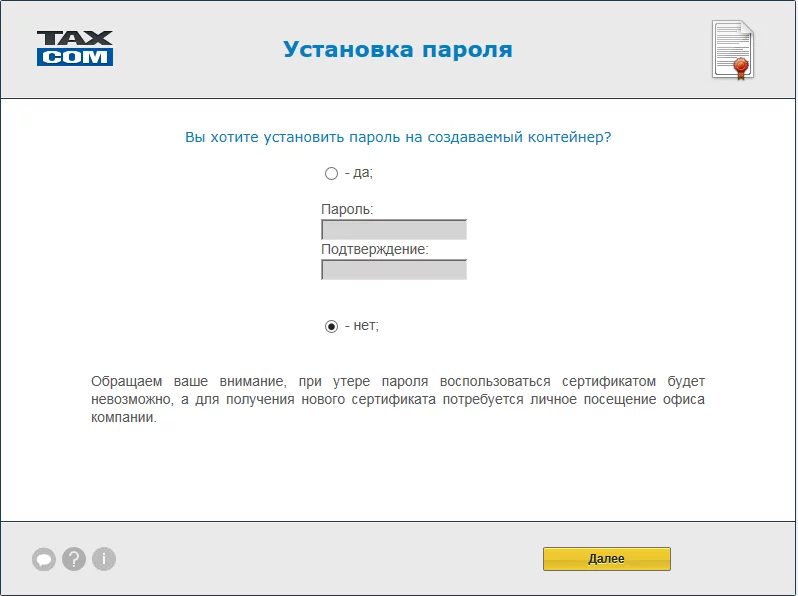
- Далее появится подсказка про «Биологический датчик случайных чисел». После ознакомления с подсказкой нажмите кнопку «Далее».
- В процессе работы датчика нажимайте произвольные клавиши на клавиатуре (кроме клавиши Esc) или двигайте курсором мыши в поле окна датчика.
- Распечатайте заявление на выдачу сертификата, нажав на ссылку «Просмотреть и распечатать заявление».
Оформите и предоставьте документы в офис ООО «Такском» или его представителя:
- Заверьте заявление на выдачу сертификата подписью руководителя и печатью организации.
- Подготовьте комплект документов, согласно памятке о ваших дальнейших действиях.
- Через 2 банковских дня после оплаты счетов предоставьте заявление и комплект заполненных документов в выбранный вами офис.
Важно! Пожалуйста, убедитесь, что все документы заполнены корректно и сведения, которые вы внесли, верны.
Получите сертификат после предоставления документов в офис ООО «Такском».
1. На рабочем месте, где Вы сформировали ключевую пару, откройте «Мастер выпуска сертификатов» по адресу https://ce.ecp64.ru;
2. Нажмите «по карточке доступа». На открывшейся странице необходимо ввести логин и пароль (Внимание! Раскладка клавиатуры должна быть английская, а Caps Lock выключен) и нажать «Далее».
3. Выберите незавершенную сессию и нажмите «Далее».
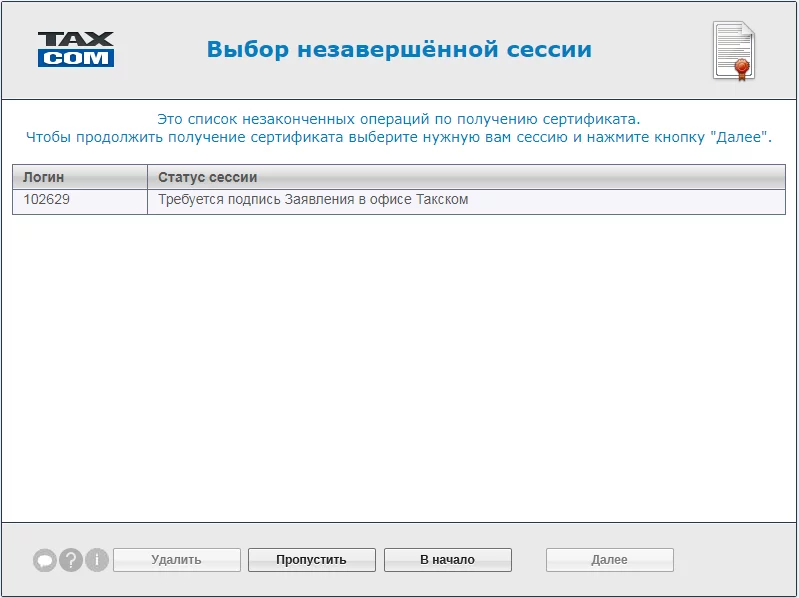
4. Далее откроется страница для создания резервной копии ключа.
Создание резервной копии ключа не обязательный шаг, но мы настоятельно рекомендуем вам сделать копию.
Чтобы создать резервную копию:
- вставьте ключевой носитель, на который вы хотите скопировать сертификат (отличный от того, который вы использовали для получения сертификата);
- нажмите кнопку «Создать» и далее действовать в соответствии с подсказками программы.
Если вы не планируете создавать резервную копию, нажмите «Далее».
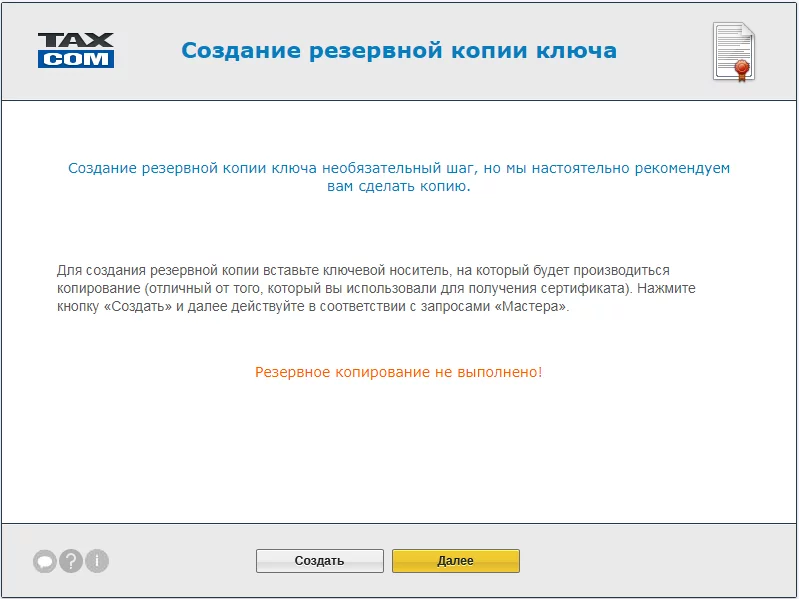
5. На завершающем этапе полученный сертификат будет автоматически установлен на ваш компьютер, и вы увидите окно с надписью «Готово!».
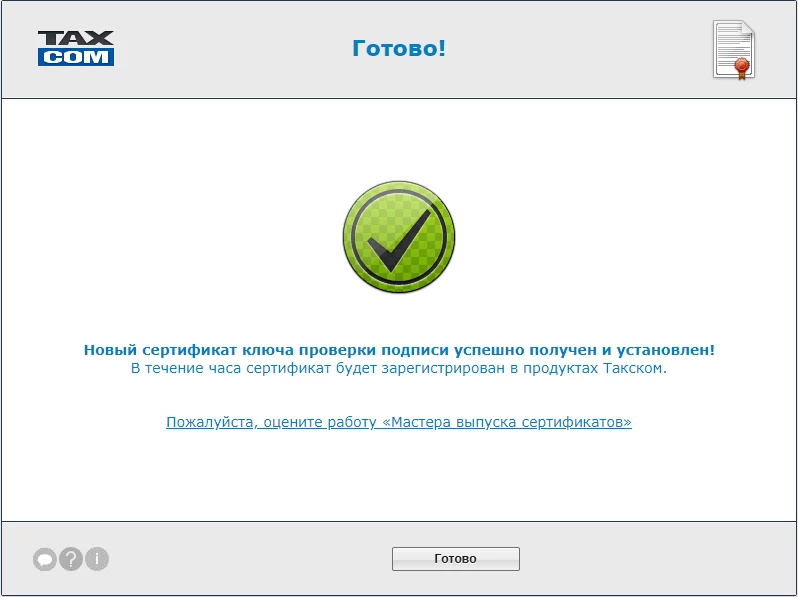
После этого сертификат будет установлен на вашем рабочем месте, и вы сможете успешно отправлять отчетность после регистрации сертификата в контролирующих органах.
Сроки регистрации сертификата в контролирующих органах вы можете посмотреть здесь
Как посмотреть информацию о вашем новом сертификате, вы можете узнать здесь
Настройка эцп и требования к рабочему месту — техподдержка, ответы на вопросы | такском
Чтобы успешно использовать приобретенный сертификат для подписания документов электронной подписью, необходимо подготовить рабочее место:









